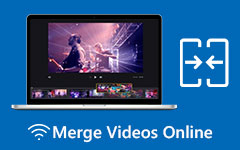5 niesamowitych programów do odwracania wideo z kompleksowymi wytycznymi
Czy masz filmy, które chcesz odwrócić? Być może nadal nie rozumiesz, dlaczego inni też chcą odwróć filmy lub dlaczego ważne jest, aby wykonać tę sztuczkę. Tak to sztuczka, która może pomóc w naprawieniu niewłaściwego kąta uchwyconego podczas nagrywania nieoczekiwanego zdarzenia lub wydarzeń. Z tego powodu przerzucanie jest również pożądane przez tych, którzy robią selfie, ale nie są zadowoleni z wyniku, więc stosują efekt lustra, który jest znaczącym innym odwróceniem. Jeśli jednak musisz pracować nad filmami, które są Ci tak drogie, sugerujemy wykonanie procedury odwracania tylko za pomocą potężnych edytorów wideo. Właśnie dlatego zebraliśmy pięć niesamowitych fliperów wideo i przygotowaliśmy obszerne wskazówki dotyczące prawidłowego wykonania triku.
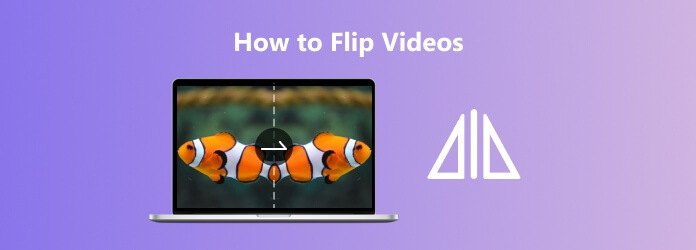
Część 1. Najlepszy sposób na odwrócenie wideo
Spośród profesjonalnych programów, które zamierzamy Państwu zaprezentować, ten jest przez wielu użytkowników uważany za najlepszy. Zrobić drogę dla Tipard Video Converter Ultimate, wielofunkcyjne i kompleksowe oprogramowanie. Ma wiele funkcji i narzędzi, a przerzucanie wideo było jednym z dominujących. Zaletą tego flippera wideo, który sprawia, że użytkownicy opadają szczęki, jest możliwość jednoczesnej pracy na wielu plikach wideo. Tak więc, jeśli masz masowe filmy, które chcesz odwrócić, możesz postawić je wszystkie w tym narzędziu i jednocześnie wykonać swoje zadanie w ciągu kilku minut. Dlaczego szybko? To dzięki zaawansowanym technologiom przyspieszania, które pomagają wykonać każdą procedurę w ultraszybkiej fazie. W międzyczasie możesz również uzyskać dostęp do jego indywidualnego narzędzia z jego Zestawu narzędzi, który działa na przerzucaniu. To narzędzie zapewnia dodatkowe ustawienia wyjściowe, w których można modyfikować format pliku, jakość, rozdzielczość, szybkość transmisji, kanał i inne.
Bardziej imponujące jest to, że ten Tipard Video Converter Ultimate pozwala ulepszyć wideo do 4K do 8K. Co więcej, może współpracować z ponad 500 różnymi formatami multimediów, dzięki czemu możesz kontynuować pracę z dowolnym rodzajem wideo. Z drugiej strony, oto poniższe kroki, które pomogą Ci z tym fantastycznym narzędziem.
Jak masowo odwracać filmy
Krok 1Pobierz i zainstaluj narzędzie
Możesz przejść do oficjalnej strony internetowej tego oprogramowania i pobrać je stamtąd. W przeciwnym razie możesz kliknąć przycisk Do pobrania przycisk poniżej, w zależności od tego, który ma zastosowanie na Twoim urządzeniu. Po bezpłatnym pobraniu uruchom oprogramowanie.
Krok 2Prześlij wszystkie filmy
Po uruchomieniu oprogramowania możesz załadować wszystkie filmy, które chcesz odwrócić. Zrób to, klikając przycisk Plus ikonę na środku interfejsu, a następnie zlokalizuj docelowe filmy.
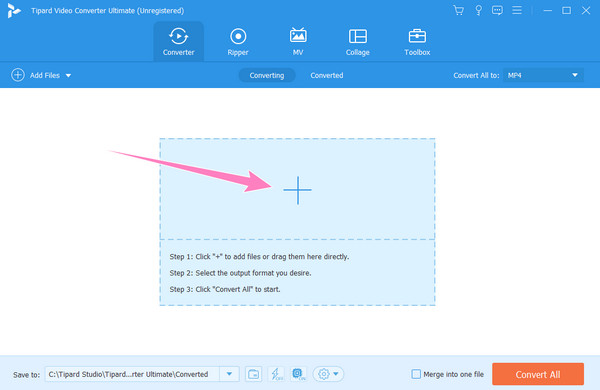
Krok 3Odwróć pliki wideo
Gdy wszystkie filmy są już dostępne, naciśnij przycisk Gwiazda ikona, która wskazuje funkcję edycji. Następnie w wyskakującym oknie pozostań w Rotate & Crop sekcja, w której leży funkcja odwracania. w Rotacja sekcji pod podglądem kliknij, czy zastosować odwrócenie w pionie, czy w poziomie w swoim filmie. Następnie, aby zastosować to samo odwrócenie do innych filmów, kliknij przycisk Stosuje się do wszystkich i przycisk OK zakładka po.
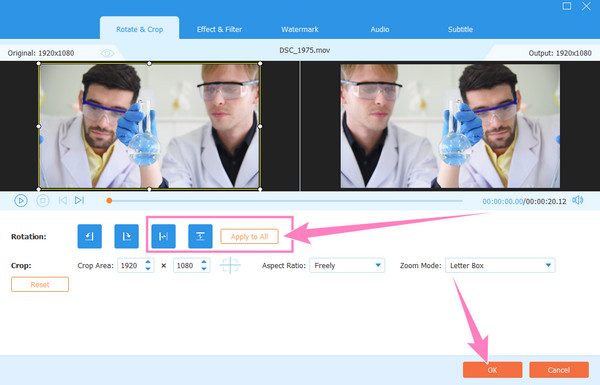
Krok 4Eksportuj filmy
Następnie możesz wyeksportować filmy, klikając Skonwertuj wszystko przycisk. Jednak najpierw sprawdź format wyjściowy, aby zobaczyć, czy pasuje do żądanego. Jeśli nie, możesz zmienić format, klikając przycisk strzałki w Konwertuj wszystko na sekcji i wybraniu odpowiedniego formatu w nowym oknie.
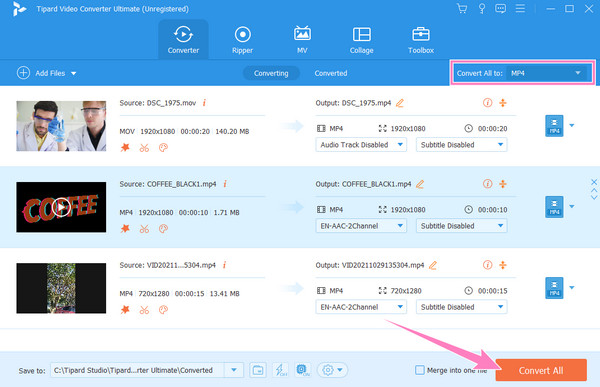
Krok 5Sprawdź wyjścia
Po zakończeniu procesu konwersji możesz łatwo uzyskać dostęp do pliku Konwertowane sekcja, aby uzyskać dostęp do ostatnich wyników. Jeśli chcesz, możesz także udostępniać swoje filmy w dostępnych serwisach społecznościowych.
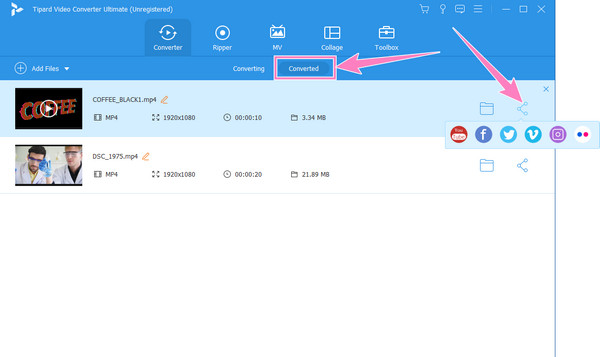
Część 2. Inne trzy sposoby odwracania wideo na komputerze
Oto trzy inne niesamowite sposoby, które również cię zbudują. Te narzędzia są ci znane, ponieważ zyskały sławę także przy innych zadaniach związanych z edycją wideo.
Jak odwrócić wideo w Premiere Pro
Premiere Pro to oprogramowanie opracowane przez firmę Adobe. Jest to jeden z najpopularniejszych programów do edycji wideo, z którego do dziś korzysta wielu redaktorów. Co więcej, ten Premiere Pro jest wyposażony w wiele funkcji ze względu na wiele funkcji, które oferuje. Niektóre z najczęściej używanych to efekty, filtry, rotator wideo, wzmacniacz wideo i flipper klipów wideo. Mając to na uwadze, możesz liczyć na to oprogramowanie, jeśli chcesz edytować swoje filmy, ponieważ wielu użytkowników udowodniło jego niezawodność. Tymczasem Premiere Pro umożliwia obracanie filmów na trzy sposoby. Jednak tylko niektóre z tych sposobów oferują łatwe procedury, co nie jest zaskakujące, ponieważ Premiere Pro jest znany ze swojej zastraszającej procedury i interfejsu. Dlatego nauczymy Cię najłatwiejszego sposobu obracania wideo w poziomie za pomocą tego oprogramowania.
Krok 1Ostrożnie zainstaluj oprogramowanie na swoim urządzeniu i uruchom je. Następnie, aby przesłać film, który chcesz odwrócić, przejdź do filet kartę, po której następuje import przycisk.
Krok 2Po przesłaniu filmu przeciągnij go na oś czasu. Następnie kliknij Efekty wideo menu i wybierz Przekształcać wybór, który się pojawi.
Krok 3Teraz kliknij pionowe lub poziome odwrócenie, które chcesz zastosować. Następnie musisz przeciągnąć wybrane odwrócenie do filmu, aby je zastosować. Następnie sprawdź, czy ustawienie zostało zastosowane do Twojego filmu, a następnie zapisz i wyeksportuj swój film.
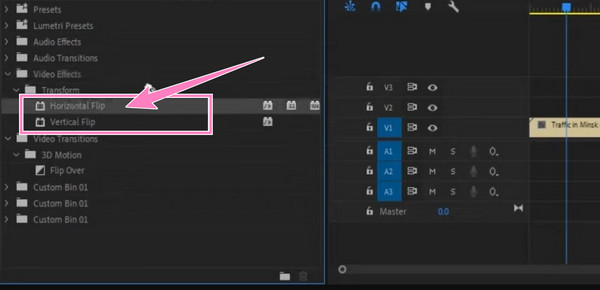
Jak odwrócić wideo w iMovie
Jeśli używasz komputera Mac i chcesz odwrócić na nim swoje filmy, to iMovie jest dla ciebie. Jest to darmowy program do edycji wideo, z którego mogą swobodnie korzystać urządzenia Apple, w tym iPhone'y i iPady. Co więcej, istnieje wiele powodów, dla których warto polubić iMovie, poza tym, że nie trzeba go instalować. Możesz także skorzystać z jego niesamowitych funkcji, takich jak fajne efekty i inne narzędzia do konwersji, obracania, przycinania i odwracania filmów. Jednak to oprogramowanie jest dostępne tylko na komputerze Mac i nie można z niego korzystać w systemie Windows.
Krok 1Uruchom iMovie na komputerze Mac i zaimportuj plik wideo, który chcesz odwrócić. Aby to zrobić, kliknij Plus ikona, wybierz Filmi przejdź do kolejnych kroków, aby wykonać kopię lustrzaną wideo.
Krok 2Po przesłaniu filmu kliknij przycisk Plon ikonę, aby otworzyć funkcję odwracania narzędzia. Następnie, jeśli chcesz odwrócić wideo w pionie, naciśnij Obrót zakładkę dwa razy. Aby obrócić wideo w poziomie, musisz kliknąć wideo na osi czasu i nacisnąć przycisk Filtr klipu i efekt audio patka. Następnie kliknij Filtruj klip i wybierz Flipped.
Krok 3Następnie możesz teraz kliknąć Export przycisk w prawym górnym rogu interfejsu. Następnie przejdź do zapisywania wideo. Możesz także użyć iMovie do wycinania filmów.
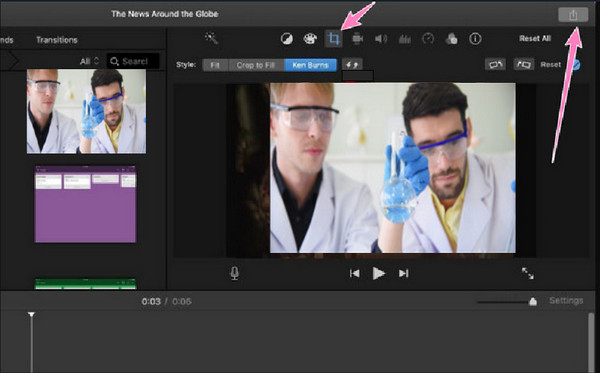
Jak odwrócić wideo w Final Cut Pro
Kolejnym oprogramowaniem do edycji wideo, którego możesz używać na Macu, jest to Final Cut Pro. Jest to jedno z popularnych narzędzi, na które czeka każdy profesjonalista w edycji wideo. Wielu wybiera Final Cut Pro zamiast innych, ponieważ każdy może z łatwością poradzić sobie z jego przyjaznym dla użytkownika interfejsem. Poza tym ma prawie te same funkcje, które zostały wymienione z innymi, w tym przerzucanie wideo. Jednak jeśli chodzi o procedurę przerzucania wideo, Final Cut Pro jest dość wymagający. Zobacz poniższe kroki, aby dowiedzieć się więcej.
Krok 1Uruchom narzędzie na komputerze Mac i prześlij wideo, naciskając przycisk Komenda+I klawisze jako skrót. Następnie wybierz swój film i kliknij Importuj wybrane patka.
Krok 2Teraz kliknij menu rozwijane i wybierz Przekształcać opcja. Następnie poruszaj się po niebieskich paskach, aby obracać i zmieniać rozmiar wideo.
Krok 3Następnie kliknij wideo na osi czasu, aby je podświetlić. Następnie uderz w Inspektor panel, aby uzyskać dostęp do Przekształcać presety. W tej opcji wpisz 100 na X or Y Sekcje. Sprawdź wideo, a następnie wyeksportuj je. Kliknij tutaj, aby dowiedzieć się, jak to zrobić edytuj filmy 3D w Final Cut Pro.
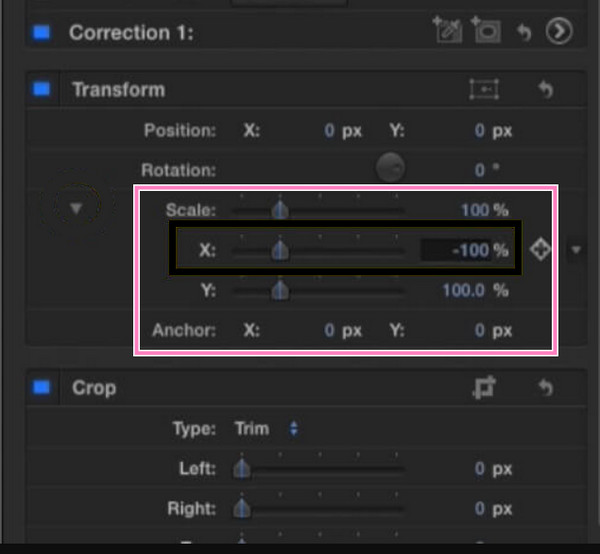
Część 3. Fantastyczny sposób na przerzucanie filmów online
Jeśli chcesz przerzucać filmy online, powinieneś spróbować użyć Kapwing. Jest to darmowe narzędzie online z fantastyczną funkcją obracania, która umożliwia obracanie filmów w pionie i poziomie. Ponieważ jednak jest to bezpłatne narzędzie, spodziewaj się wyników ze znakiem wodnym, chyba że przejdziesz na jego konto premium. Oto uproszczone kroki, które należy wykonać z Kapwing.
Krok 1Odwiedź odwróconą stronę wideo Kapwing i kliknij Wybierz wideo przycisk, aby przesłać klip.
Krok 2Następnie możesz zacząć poprawiać Obrót opcja po prawej stronie, aby odwrócić wideo.
Krok 3Po wykonaniu prawego przewrotu możesz teraz uderzyć Eksportuj wideo , aby zapisać wideo odwrócone w poziomie lub w pionie.
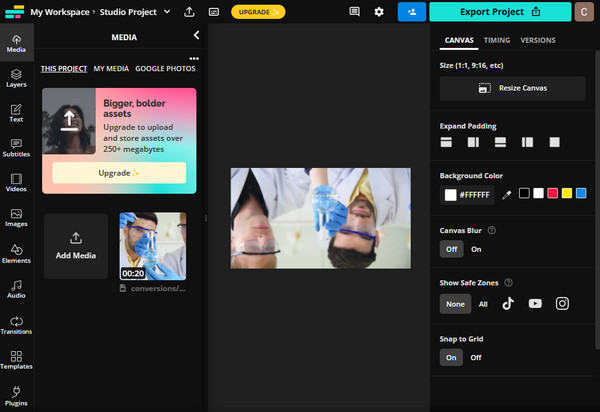
Część 4. Często zadawane pytania dotyczące odwracania wideo
Czy odwracanie to to samo co odbicie lustrzane?
Tak. Odwracanie działa bardziej na pozycję, podczas gdy odbicie lustrzane działa na osi.
Gdzie jest narzędzie do obracania wideo w VLC?
Zobaczysz to w efektach wideo w zakładce Geometria.
Czego lepiej użyć do przerzucania wideo, online lub offline?
Lepiej jest używać narzędzi offline. Weź to od profesjonalistów i postaw na narzędzie offline, aby nic nie przeszkadzało Ci w pracy.
Wnioski
Dzięki fantastycznym metodom, które przekazaliśmy w tym poście, możesz teraz odwróć filmy bez obaw. Zapewniamy, że Twoje drogie filmy są bezpieczne, gdy ich używasz, zwłaszcza Tipard Konwerter wideo Ultimate.